三星最新的三款设备包括,,以及这是您可以购买的最好的旗舰智能手机之一。
这附带运行三星的自定义皮肤称为。 Android 上的新皮肤带来了许多在其他设备上很难找到的新功能和新增功能。
众所周知,这家韩国巨头在其智能手机设备上集成了大量功能,这就是为什么您需要了解最佳提示和技巧,以增强闪亮的全新 Galaxy S10 的用户体验。看看吧。
→
请务必查看上方链接的 Galaxy S10 页面上要做的第一件事,因为该页面包含入门基础知识。
那么,事不宜迟,让我们看看一些很酷的提示帮助您改进 S10 的功能。
任务快捷方式
正如您可能已经发现的那样,您可以按住某个应用程序来调出其快速命令。您可能不知道的是您可以按住上述命令之一将其变成主屏幕快捷方式。创建快捷方式后,您可以选择通过单击来执行命令。


使用手掌滑动来截取屏幕截图
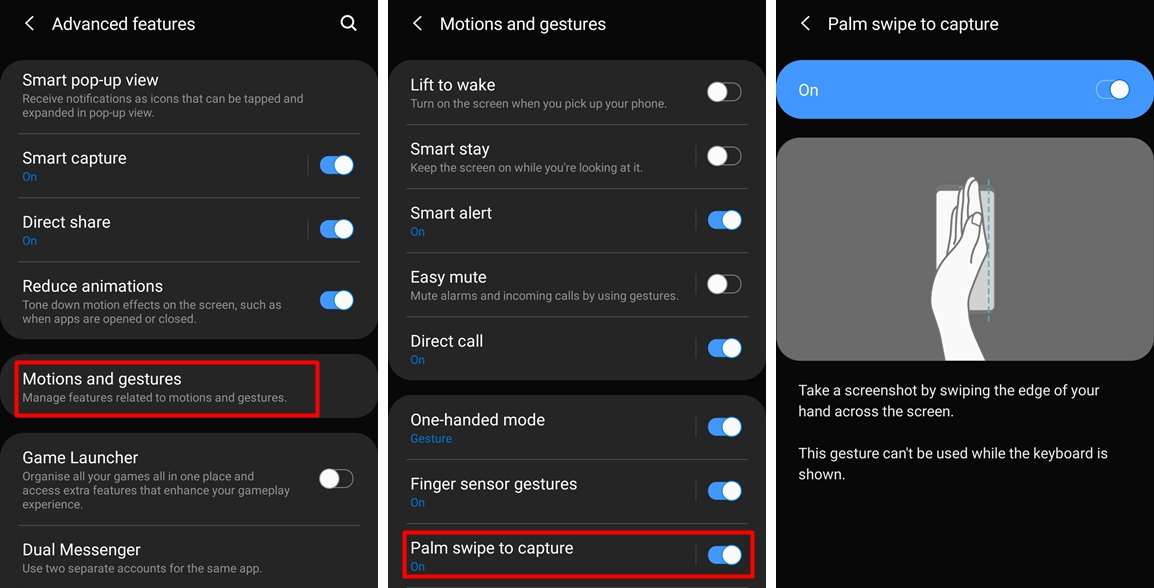
三星的手掌滑动即可捕捉该功能非常有用,因为您不必笨拙地拿着手机通过按组合按钮来捕获屏幕截图。只需在屏幕上滑动手掌边缘即可截取屏幕截图。该功能应默认启用;但是,如果没有,您可以手动启用它。
→ 设置 > 高级功能 > 动作和手势 > 切换手掌滑动进行拍摄
启用单手模式

Android Pie 上的 One UI 皮肤让单手使用该设备变得更加容易;但是,这仅适用于第一方应用程序,因为第三方应用程序尚未采用三星的设计更改,并且将来可能也不会这样做。
这就是单手模式发挥作用的地方。整个屏幕缩小,让您更容易到达应用程序的角落。
→ 设置 > 高级功能 > 动作和手势 > 切换单手模式
启用电池百分比视图

默认情况下,您将无法看到设备上的电池百分比,这可能有点不方便。我们大多数人无法通过简单地查看状态栏上的小电池图标来了解实际的电池百分比。因此,查看电池百分比非常重要,以下是启用它的方法。
→ 下拉通知面板 > 点击三点图标 > 状态栏 > 切换“显示电池百分比”
显示超过 3 个通知图标

为了适应打孔显示屏,三星默认将状态栏上的可见通知限制为 3 个。幸运的是,您可以选择在状态栏上显示更多通知。
→ 下拉通知面板 > 点击三点图标 > 状态栏 > 选择所有通知
切换至“始终显示”

始终显示 (AOD),顾名思义,始终显示在您可以检查是否收到任何通知或电话,或者您可以简单地使用它来检查时间,而无需手动打开显示屏。 AOD 不会消耗太多电池,而且由于 S10 没有 LED 指示灯而特别有用。
→ 设置 > 锁定屏幕 > 始终显示 > 开启> 向下滚动 > 显示模式 > 始终显示
附加提示:在此期间,使用“显示音乐信息”的切换按钮启用该功能,以便在锁定屏幕上以及屏幕关闭时在 AOD 小部件中获取歌曲名称。因此,您只需快速浏览一下即可知道手机上正在播放哪首歌曲,这很酷。
在应用程序屏幕/抽屉中按字母顺序对应用程序进行排序

由于某些奇怪的原因,三星将默认启动器的应用程序抽屉设置为按安装日期而不是按字母顺序显示应用程序。这可能会使查找应用程序变得更加困难,特别是如果您的设备上安装了一堆应用程序。幸运的是,您可以更改此设置,并让您的应用程序在默认启动器的应用程序抽屉中按字母顺序排序。具体方法如下:
→ 打开应用程序抽屉 > 点击三点图标 > 排序 > 选择字母顺序
启用视频增强器

这视频增强器有助于自动调整屏幕上的亮度和图像颜色,为您提供最佳的视频体验。当然,这仅在您观看电影、电视节目或视频时生效。正如您所看到的,在我们的设备上,只有三个应用程序会受到该功能的影响:视频播放器、Prime Video 和 YouTube。
如果您喜欢鲜艳的色彩,您一定会喜欢这个。
→ 设置 > 高级功能 > 开启视频增强器
启用音频 UHQ 升频器
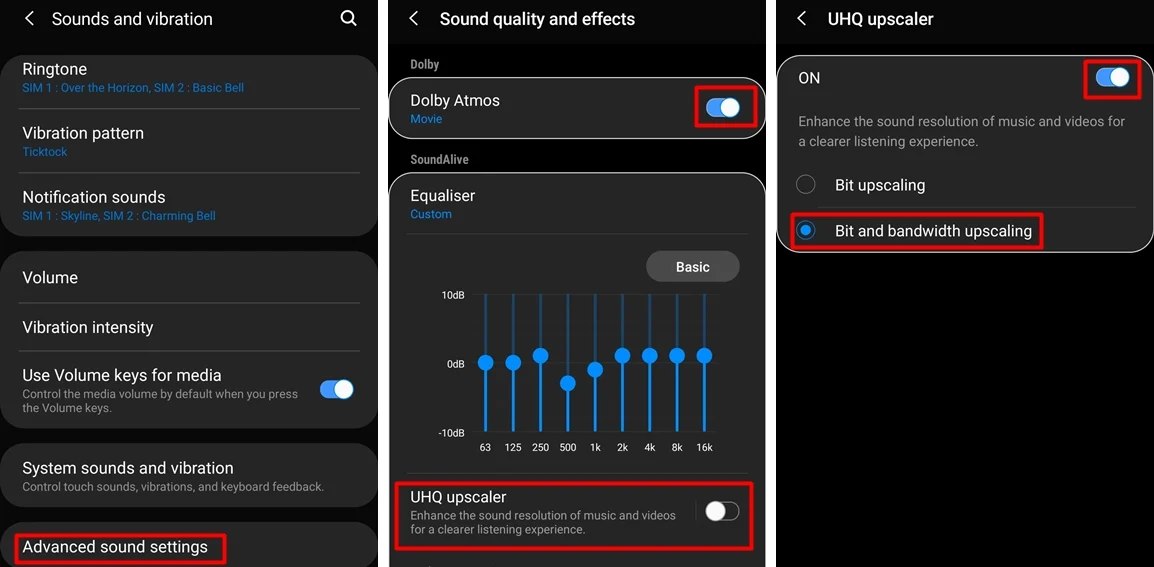
我们现在都知道三星最新的旗舰产品配备了杜比全景声 (Dolby Atmos),可提供更好的音频聆听体验,但您是否知道,当您插入耳机时,您还可以通过增强音乐和视频的声音分辨率来进一步增强音频。
→ 设置 > 声音和振动 > 高级声音设置 > 音质和效果 > 切换杜比全景声 (Dolby Atmos) > 切换 UHQ 升级器 > 选择位和带宽升级。
在锁屏上查看通知

默认情况下,您将无法在锁屏上查看通知内容,这是一件好事,因为它可以防止其他人窥探您的短信或其他信息。但是,如果您想在锁定屏幕上查看通知,那么您也可以自由启用此功能。
→ 设置 > 锁定屏幕 > 通知 > 关闭“隐藏内容”
屏幕关闭时显示指纹图标
三星的新型超声波显示屏指纹传感器是该设备上唯一的生物识别方法。您可以触摸屏幕来点亮图标,您必须按手指才能解锁设备,但您是否想知道按哪里?
嗯,你的肌肉记忆会随着时间的推移而建立,这可能需要你几天甚至几周的时间来适应,但有一个选项可以让你的 Galaxy S10 即使在屏幕关闭的情况下也显示指纹图标。这里是。
→ 设置 > 生物识别和安全 > 指纹 > 开启屏幕关闭时显示图标
关闭 Bixby 主页

Bixby 主屏幕位于设备主屏幕最左侧,对某些用户来说可能很有用,但对大多数用户来说则不然。如果您属于后者并且不使用 Bixby Home,那么您只需使用设备设置中的选项将其从主屏幕中删除即可。它被三星隐藏得很好,但现在不再了!
→ 长按主屏幕中的空白区域 > 向右滑动以查看 Bixby 主页 > 关闭 Bixby 主页
为主屏幕上的文件夹着色
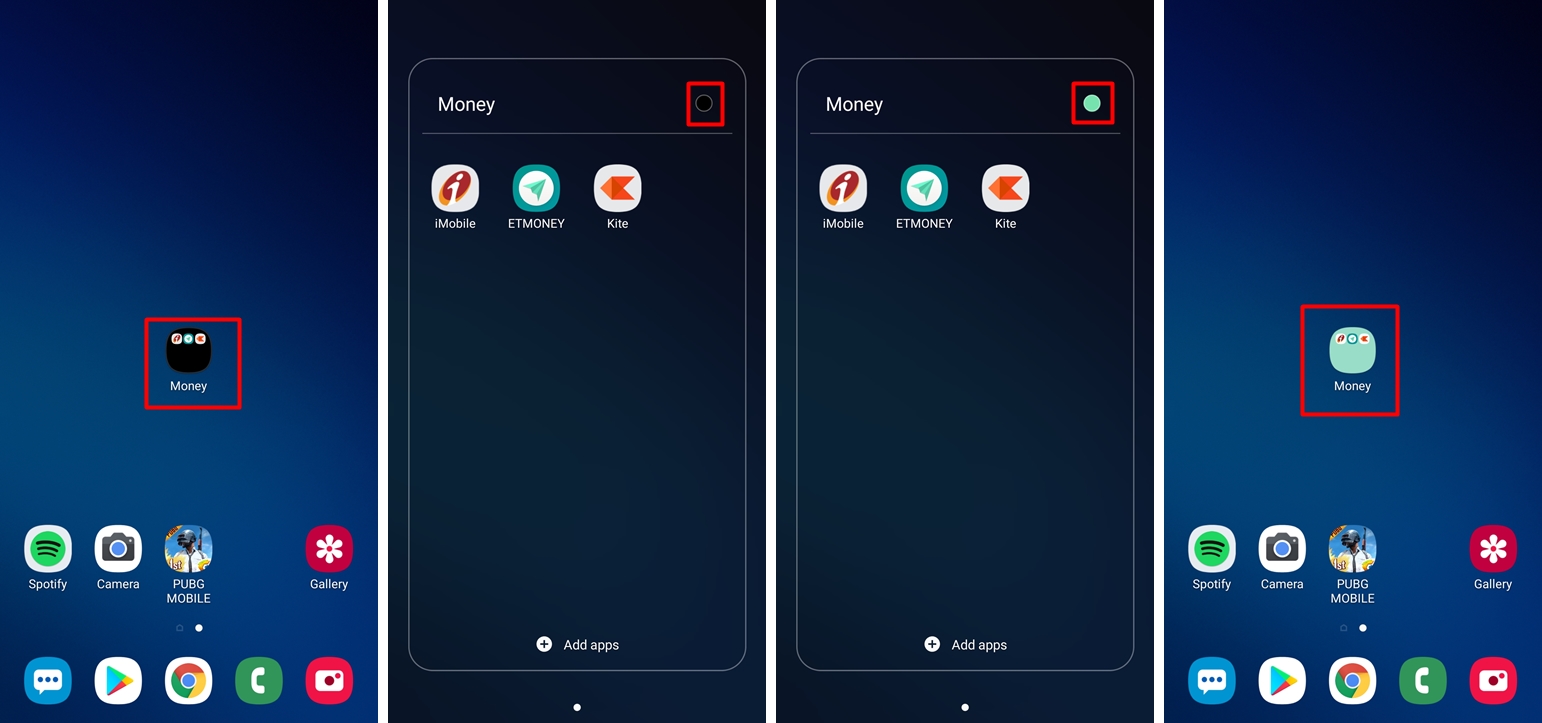
您可以向主屏幕上的文件夹添加任何颜色。一些第三方启动器已经具备了这样做的能力;但是,您可以使用默认启动器执行相同的操作。
→ 打开要更改颜色的文件夹 > 点击文件夹标题旁边的色点 > 选择任意颜色
将这些文件夹颜色与对比鲜明的壁纸相结合,您将获得漂亮的视觉效果。
重新映射 Bixby 键
三星将 Bixby 键放置在其旗舰设备上,您在握住设备时经常可能会不小心将手指搁在一个位置,Bixby 助手。您可以选择仅在双击 Bixby 键而不是单击一次时打开 Bixby,从而轻松避免这种情况。
您可以自定义 Galaxy S10 以启动应用程序或运行您选择的快速命令。更好的是,只需借助 Tasker 应用程序的一点帮助,您甚至可以。
→ 设置 > 高级功能 > Bixby 键 > 选择双击打开 Bixby
使用全屏手势
全屏手势功能使您无需使用导航按钮即可在 UI 中导航。这也有助于释放更多的屏幕区域,因为您不再需要通过 Android 9 Pie 上的 One UI 更新来隐藏导航栏。
→ 设置 > 显示 > 导航栏 > 全屏手势
更改屏幕分辨率

三星发布的设备屏幕分辨率设置为全高清+。 Galaxy S10 系列设备配备 WQHD+ 显示屏。该公司肯定对显示器收取高价。因此,如果您不是注重电池的用户,那么我们建议将屏幕分辨率提高到 WQHD+,以获得额外清晰的观看体验。
这不适用于S10e顺便说一句,最小的 S10 的最大分辨率仅为 2280 x 1080。
→ 设置 > 显示 > 屏幕分辨率 > 点击 WQHD+
使用智能开关将数据从旧手机传输到 Galaxy S10

三星的智能开关应用程序使您只需几个步骤即可将所有数据从以前的设备传输到新的 S10。只需下载智能开关从两台设备上的 Google Play 商店下载。您可以通过无线方式或通过 OTG 适配器传输数据。
您可能还想为您的 PC 下载 Smart Switch 软件,因为使用它,您可以轻松地在 PC 上完整备份您的三星 S10。不仅如此,您还可以在 PC 上使用 Smart Switch 更新设备。此外,如果手机变砖,它还有助于恢复手机。
SmartSwitch 软件也适用于 PC,它在各种情况下都有很大帮助。您可以使用 Smartswitch 对 Galaxy 设备进行完整备份,甚至可以在常规 OTA 更新失败时更新软件。
打开或关闭夜间模式
三星在 Android Pie 上推出的新 One UI 皮肤带来了期待已久的夜间模式,该模式可将系统 UI 变暗。 One UI 的夜间模式确实有助于节省电池,并方便在夜间阅读文本或使用设备。
→ 设置 > 显示 > 切换夜间模式
启用 Wi-Fi 通话

您的设备应默认启用 Wi-Fi 通话。但是,如果不是,那么我们建议您在没有移动网络的区域中启用它以使用 Wi-Fi 拨打电话。
注意:如果您的运营商不支持,您的设备可能无法使用此功能。
→ 设置 > 连接 > Wi-Fi 通话 > 开启。
使用 Samsung Pay 进行付款
Samsung Pay 非常有用,无需携带塑料卡即可付款。您可以将多张卡添加到 Samsung Pay,并在需要时使用 Galaxy S10 中的 NFC 芯片进行付款。 Samsung Pay 甚至可以创建磁场来复制刷卡操作。
→ 要设置 Samsung Pay,请从应用程序屏幕启动应用程序并输入您的卡详细信息。输入安全 PIN 码或启用生物识别身份验证,以确保您的信用卡详细信息的安全。
开启边缘照明

边缘照明是一项功能,当您在设备上收到通知时,它会照亮屏幕边缘。该功能可能并不值得称赞。不过它看起来确实很酷。您还可以从各种边缘照明样式中进行选择。要启用此功能,只需转到:
→ 设置 > 显示 > 边缘屏幕 > 开启边缘照明
有多种方法可以与小型边缘照明弹出窗口进行交互以打开应用程序、在弹出窗口中打开应用程序以及关闭通知。
- 打开应用程序:点击弹出窗口中的任意位置即可打开应用程序。但是当屏幕关闭时,双击弹出窗口。
- 在弹出窗口中打开应用程序:向下滑动“边缘照明”弹出窗口。
- 关闭边缘照明通知:向左或向右滑动边缘照明弹出窗口即可将其取消。
重命名您的 Galaxy S10

这样做根本不会改变设备上的用户体验。它只会更改您的设备的名称,并且在您尝试将您的设备与其他设备配对时非常有用,以避免混淆,因为大多数用户不会更改其设备的默认名称。
→ 设置 > 关于手机 > 点击编辑 > 输入新手机名称 > 完成
减少动画

减少 Galaxy S10 上的动画以获得更快的用户体验。动画看起来确实很酷,但通常会减慢应用程序的启动过程,或者只是让设备看起来比实际速度慢一些。
→ 设置 > 高级功能 > 开启减少动画
上述操作应该可以一次性显着加快设备速度。
有关的:

